如何在word中发出X的下标
有的小伙伴在电脑上使用Word软件时,需要输入下标,但是却不知道如何进行输入,那么小编就来为大家介绍一下吧。
具体如下:
1. 第一步,双击或者右击打开Word软件。
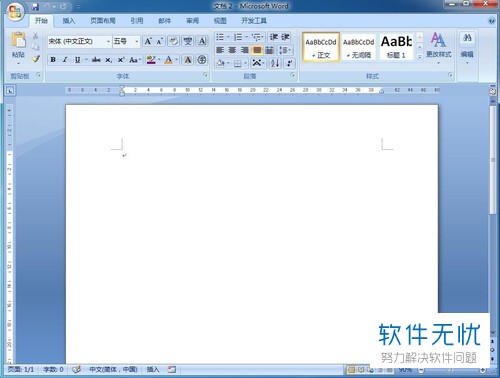
2. 第二步,小编想要要输入X1,其中1是下标,该如何输入呢?先的Word中输入X1。
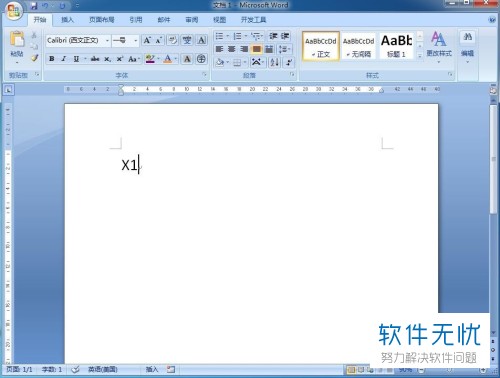
3. 第三步,选中1,接着右击。
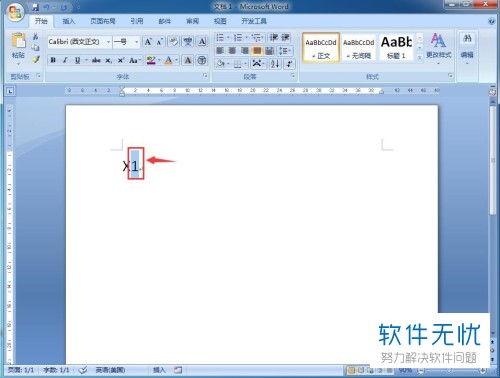
4. 第四步,点击弹出选项框中的字体选项。
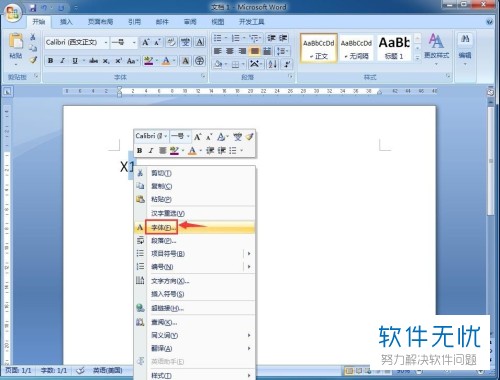
5. 第四步,我们可以看到如下图所示字体窗口,点击效果下的下标左边的选项框。

6. 第六步,勾选完成后,点击窗口底部的确定选项。

7. 第七步,来到Word软件后,我们就发现1变成了下标。
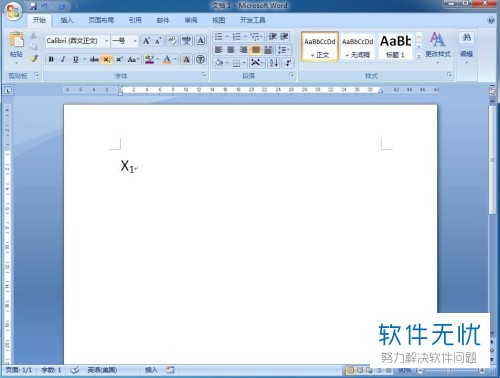
8. 第八步,点击页面顶部的插入选项,接着点击公式选项。
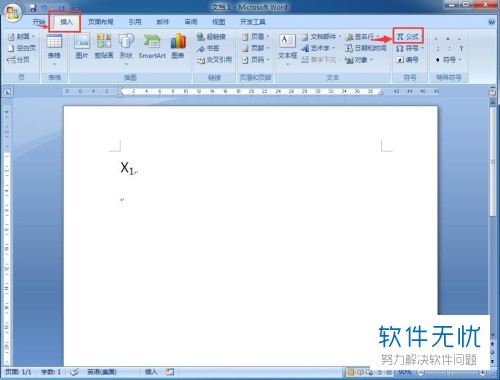
9. 第九步,点击页面空白处。
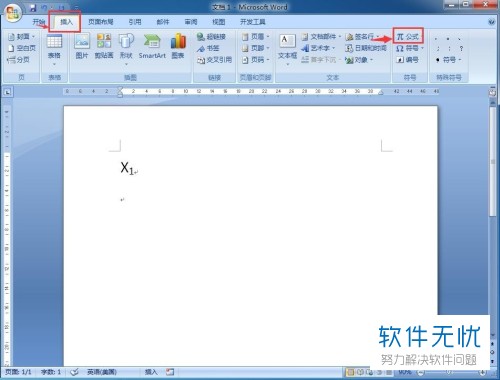
10. 第十步,点击工具栏中的上下标选项。
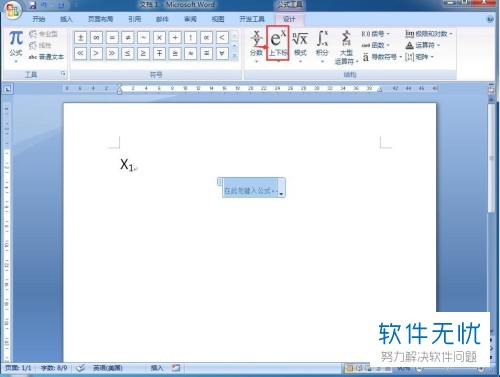
11. 第十一步,在下图所示的弹出窗口中,选择下标。
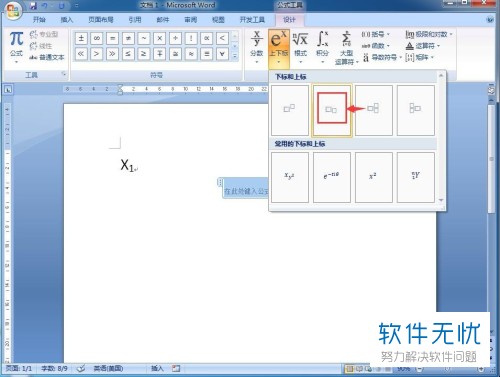
12. 第十二步,我们可以看到如下图所示Word页面中,出现了一个下表输入框。
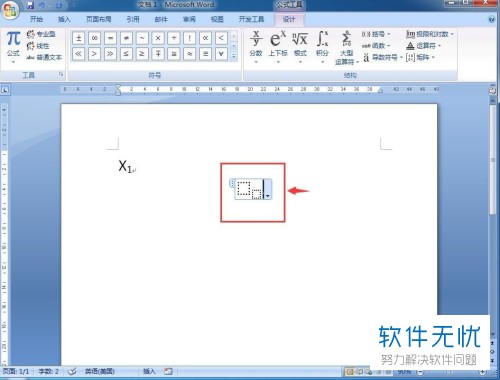
13. 第十三步,输入需要的字符。

14. 第十四步,我们就可以看到成功输入了下标。
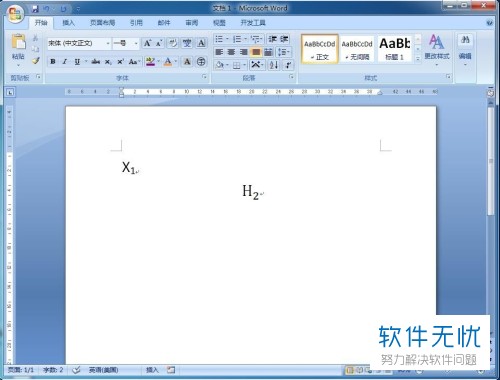
以上就是电脑word软件中的下标如何输入的方法。
分享:
相关推荐
- 【其他】 如何在word中输入上标或者下标的数字字母 10-06
- 【word】 如何在Word中为图片添加边框效果(图文) 03-30
- 【word】 如何在Word中为图片添加边框效果 03-23
- 【word】 如何在word中打钩 03-08
- 【其他】 如何在word中打钩叉? 05-30
- 【word】 如何在word中自动生成目录页码及目录页码怎么设置 08-08
- 【其他】 如何在word中画线? word2010中画线方法汇总 03-11
- 【其他】 如何在word中画线 word文档怎么画线 03-12
- 【其他】 如何在Word中插入照片到个人简历表 09-26
- 【其他】 如何在word中绘制双箭头 10-14
本周热门
-
iphone序列号查询官方入口在哪里 2024/04/11
-
番茄小说网页版入口免费阅读 2024/04/11
-
微信文件传输助手网页版网址 2024/04/19
-
抖音网页版登录入口 2024/04/17
-
蚂蚁庄园今日答案 2024/05/07
-
抖音巨量百应登录入口在哪里? 2024/04/11
-
二寸照片尺寸多少厘米 2020/05/19
-
输入手机号一键查询快递入口网址大全 2024/04/11
本月热门
-
iphone序列号查询官方入口在哪里 2024/04/11
-
番茄小说网页版入口免费阅读 2024/04/11
-
小鸡宝宝考考你今天的答案是什么 2024/05/07
-
蚂蚁庄园今日答案 2024/05/07
-
抖音网页版登录入口 2024/04/17
-
输入手机号一键查询快递入口网址大全 2024/04/11
-
快影怎么剪辑视频 2024/04/18
-
oppo云服务平台登录入口 2020/05/18
-
二寸照片尺寸多少厘米 2020/05/19
-
微信文件传输助手网页版网址 2024/04/19












